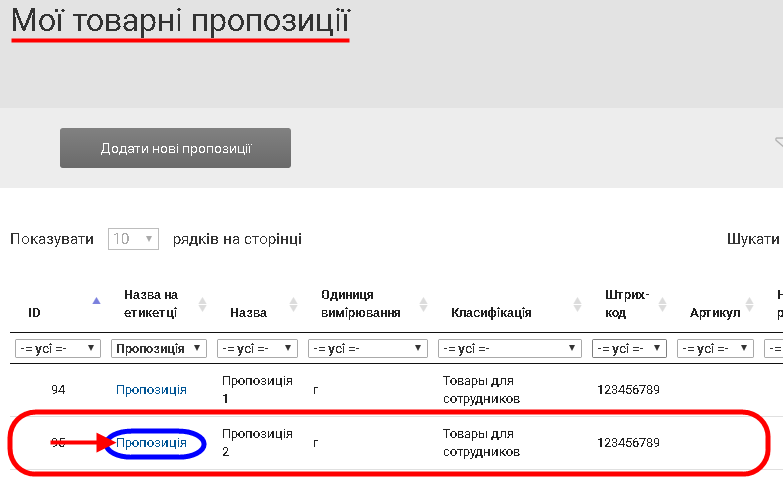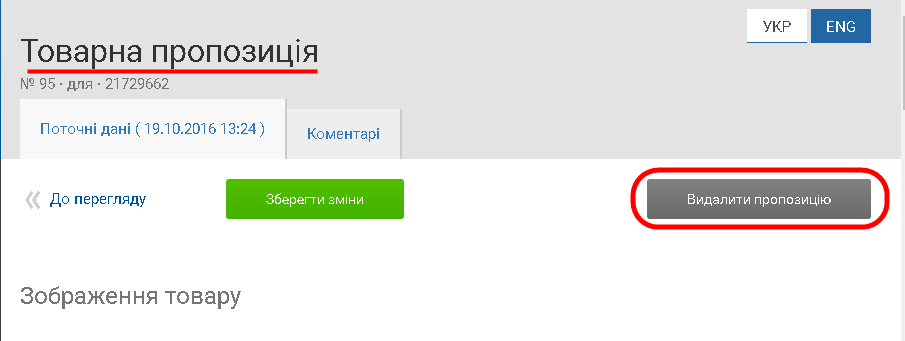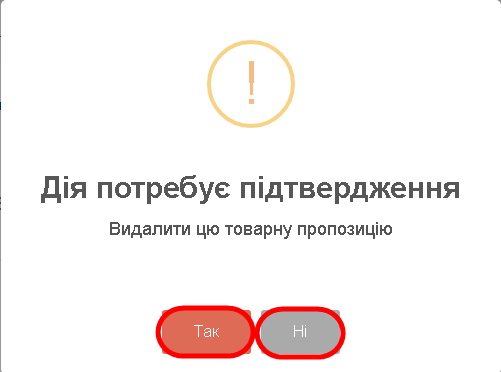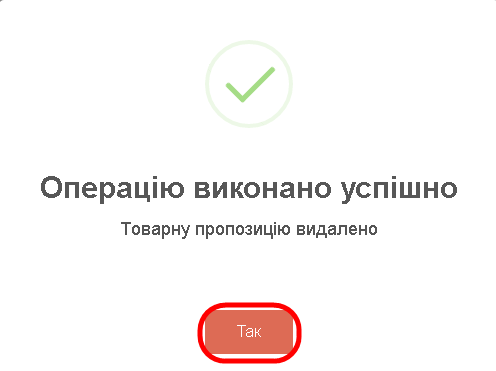Відмінності між версіями «Видалення товарної пропозиції»
Матеріал з Інструкція користувача
| Рядок 1: | Рядок 1: | ||
| − | <div align="justify">Для видалення товарної пропозиції потрібно спочатку вибрати пропозицію в реєстрі і відкрити її, натиснувши один раз лівою клавішею мишки на назву товару, яка відображена у полі '''"Назва на етикетці"''' (Малюнок | + | <div align="justify">Для видалення товарної пропозиції потрібно спочатку вибрати пропозицію в реєстрі і відкрити її, натиснувши один раз лівою клавішею мишки на назву товару, яка відображена у полі '''"Назва на етикетці"''' (Малюнок 2.47). |
[[Файл:329_АМ_2016_8.40.png|none|frame]] | [[Файл:329_АМ_2016_8.40.png|none|frame]] | ||
| − | ''Малюнок | + | ''Малюнок 2.47 - Вибір товарної пропозиції '' |
В результаті виконаних дій відкривається сторінка вибраної товарної пропозиції. | В результаті виконаних дій відкривається сторінка вибраної товарної пропозиції. | ||
| − | Для того, щоб видалити пропозицію, необхідно скористатися функціональною кнопкою '''"Видалити пропозицію"''' (Малюнок | + | Для того, щоб видалити пропозицію, необхідно скористатися функціональною кнопкою '''"Видалити пропозицію"''' (Малюнок 2.48). |
'''<span style="text-decoration: underline;">ВАЖЛИВО!</span>''' Видалення товарної пропозиції можливе лише в тому випадку, якщо пропозицію не взято в роботу, або відхилено зі сторони компанії "FOZZY". У формі товарної пропозиції взятої в роботу, або підтвердженої зі сторони компанії "FOZZY" кнопка "Видалити пропозицію" відсутня. Тому видалення товарних пропозицій, які знаходяться на розгляді, або підтверджені зі сторони компанії, є неможливим. | '''<span style="text-decoration: underline;">ВАЖЛИВО!</span>''' Видалення товарної пропозиції можливе лише в тому випадку, якщо пропозицію не взято в роботу, або відхилено зі сторони компанії "FOZZY". У формі товарної пропозиції взятої в роботу, або підтвердженої зі сторони компанії "FOZZY" кнопка "Видалити пропозицію" відсутня. Тому видалення товарних пропозицій, які знаходяться на розгляді, або підтверджені зі сторони компанії, є неможливим. | ||
| Рядок 13: | Рядок 13: | ||
[[Файл:329_АМ_2016_8.41.png|none|frame]] | [[Файл:329_АМ_2016_8.41.png|none|frame]] | ||
| − | ''Малюнок | + | ''Малюнок 2.48 - Видалення товарної пропозиції '' |
| − | Після натискання функціональної кнопки видалення на екрані буде відображено вікно підтвердження виконання дії (Малюнок | + | Після натискання функціональної кнопки видалення на екрані буде відображено вікно підтвердження виконання дії (Малюнок 2.49). |
Для підтвердження видалення товарної пропозиції натисніть кнопку - '''"Так"'''. | Для підтвердження видалення товарної пропозиції натисніть кнопку - '''"Так"'''. | ||
| Рядок 23: | Рядок 23: | ||
[[Файл:329_АМ_2016_8.42.png|none|frame]] | [[Файл:329_АМ_2016_8.42.png|none|frame]] | ||
| − | ''Малюнок | + | ''Малюнок 2.49 - Вікно підтвердження видалення товарної пропозиції '' |
| − | Після підтвердження видалення товарної пропозиції на екрані буде відображено вікно з відповідним інформаційним повідомленням: '''<span style="text-decoration: underline;">"Операцію виконано успішно. Товарну пропозицію видалено"</span>''' (Малюнок | + | Після підтвердження видалення товарної пропозиції на екрані буде відображено вікно з відповідним інформаційним повідомленням: '''<span style="text-decoration: underline;">"Операцію виконано успішно. Товарну пропозицію видалено"</span>''' (Малюнок 2.50). |
| − | Для того, щоб закрити вікно з повідомленням, необхідно натиснути на кнопку '''"Так"''' (Малюнок | + | Для того, щоб закрити вікно з повідомленням, необхідно натиснути на кнопку '''"Так"''' (Малюнок 2.50). |
[[Файл:329_АМ_2016_8.43.png|none|frame]] | [[Файл:329_АМ_2016_8.43.png|none|frame]] | ||
| − | ''Малюнок | + | ''Малюнок 2.50 - Повідомлення "Операцію виконано успішно" '' |
Версія за 14:16, 24 жовтня 2018
Малюнок 2.47 - Вибір товарної пропозиції
В результаті виконаних дій відкривається сторінка вибраної товарної пропозиції.
Для того, щоб видалити пропозицію, необхідно скористатися функціональною кнопкою "Видалити пропозицію" (Малюнок 2.48).
ВАЖЛИВО! Видалення товарної пропозиції можливе лише в тому випадку, якщо пропозицію не взято в роботу, або відхилено зі сторони компанії "FOZZY". У формі товарної пропозиції взятої в роботу, або підтвердженої зі сторони компанії "FOZZY" кнопка "Видалити пропозицію" відсутня. Тому видалення товарних пропозицій, які знаходяться на розгляді, або підтверджені зі сторони компанії, є неможливим.
Малюнок 2.48 - Видалення товарної пропозиції
Після натискання функціональної кнопки видалення на екрані буде відображено вікно підтвердження виконання дії (Малюнок 2.49).
Для підтвердження видалення товарної пропозиції натисніть кнопку - "Так".
Для відміни натисніть кнопку - "Ні".
Малюнок 2.49 - Вікно підтвердження видалення товарної пропозиції
Після підтвердження видалення товарної пропозиції на екрані буде відображено вікно з відповідним інформаційним повідомленням: "Операцію виконано успішно. Товарну пропозицію видалено" (Малюнок 2.50).
Для того, щоб закрити вікно з повідомленням, необхідно натиснути на кнопку "Так" (Малюнок 2.50).
Малюнок 2.50 - Повідомлення "Операцію виконано успішно"